【word中怎么快速查找? word文档怎么查找指定内容】
产品型号:ASUS S340MC
系统版本:Windows 10
软件版本:Microsoft Office word 2019
word文档查找指定内容总共分为3个操作步骤 , 具体的操作步骤如下所示:
1、打开电脑中的Word软件 , 点开需要查找的word文档 。
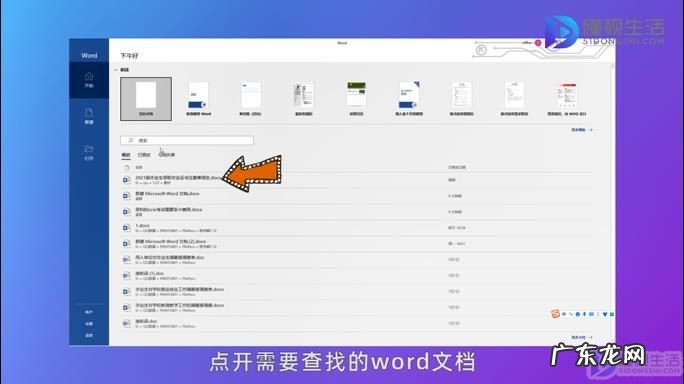
文章插图
2、在文档界面的上方点击“开始”并选择“查找” , 在左侧会出现导航窗口 , 在文本框内输入要查找的文字即可 。
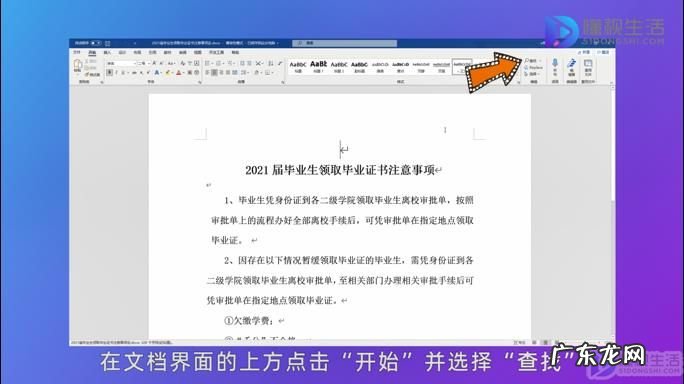
文章插图
3、或者点击“查找”的下拉按钮 , 选择“高级查找” , 在文本框中输入要查找的文字 , 点击“在以下项中查找” , 再点击“主文档”即可 。

文章插图
总结
1、打开电脑中的Word软件 , 点开需要查找的word文档 。
2、在文档界面的上方点击“开始”并选择“查找” , 在左侧会出现导航窗口 , 在文本框内输入要查找的文字即可 。
3、或者点击“查找”的下拉按钮 , 选择“高级查找” , 在文本框中输入要查找的文字 , 点击“在以下项中查找” , 再点击“主文档”即可 。
- 产后肚子大涨怎么办 产后肚子大且下垂怎么办?
- 有双下巴怎么减掉,最好附图片?
- 新生儿脖子有白斑是怎么回事?怎么办?
- 孩子不爱吃饭怎么办 孩子不爱吃饭是什么原因
- 京东推广关键词不展现怎么回事?怎么选词?
- 为什么保证金解冻失败 淘宝保证金解冻后多久到账?淘宝保证金如何解冻?淘宝店铺冻结的钱怎么解冻
- 淘宝信用保证金怎么消除 淘宝保证金额度怎么提升?淘宝保证金有什么用?怎么提高淘宝保证金额度
- 怎么解冻淘宝保证金 淘宝保证金解冻在哪里?淘宝保证金解冻失败怎么回事?为什么保证金解冻失败
- 淘宝保证金催促 淘宝保证金催缴单是真的吗?怎么交?淘宝保证金1000退不了
- 淘宝开店店铺经营许可 淘宝特种经营资质都有哪些?怎么申请?淘宝怎么退出特种经营
特别声明:本站内容均来自网友提供或互联网,仅供参考,请勿用于商业和其他非法用途。如果侵犯了您的权益请与我们联系,我们将在24小时内删除。
